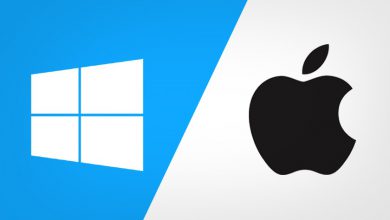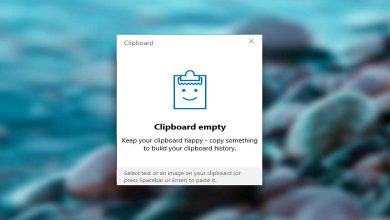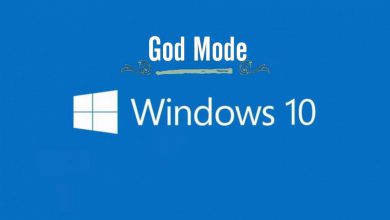نحوه تغییر پسوند فایل در لینوکس
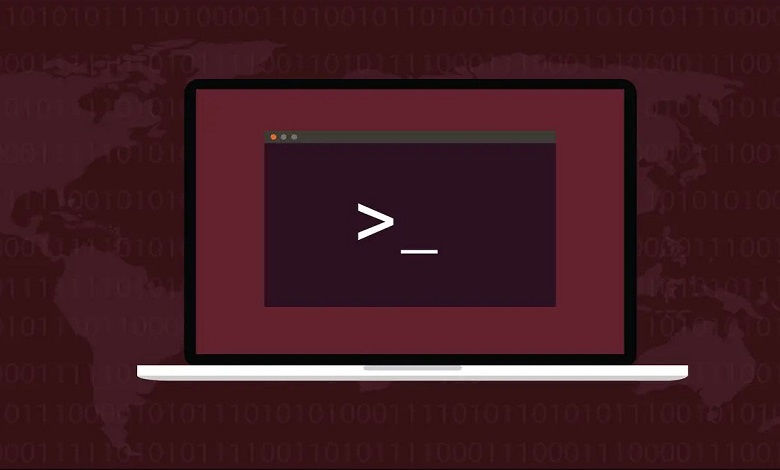
نحوه تغییر پسوند فایل در ترمینال لینوکس
همانطور که میدانید پسوند فایل به منظور شناسایی نوع آن به کار می رود و به سیستم عامل ها و کاربران کمک می کند تا بین فرمت های مختلف فایل تمایز قائل شوند و محتوای ذخیره شده در آنها را درک کنند. به عنوان مثال وقتی فایلی با پسوند «txt.» می بینید، فوراً متوجه می شوید که این فایل حاوی داده های متنی است. به طور مشابه، فایل “.exe” یک فایل اجرایی ویندوز است و فایل های “.sh” شل اسکریپت های لینوکس هستند. در این مقاله به نحوه تغییر پسوند فایل در لینوکس به کمک ترمینال لینوکس خواهیم پرداخت.
اگر به دلایلی بخواهید پسوند یک فایل را تغییر دهید باید چه کاری انجام دهید؟ شاید لازم باشد یک فایل متنی را به یک اسکریپت Bash تغییر نام دهید. در لینوکس، تغییر پسوند فایل بسیار ساده تر از آن چیزی است که فکر می کنید.
تغییر پسوند فایل در لینوکس
همانطور که میدانید پسوندها بخشی از نام یک فایل هستند و اگر می خواهید پسوند (یا نام) یک فایل را تغییر دهید، باید از دستور mv استفاده کنید. mv مخفف “move” است و دستور استاندارد در لینوکس برای جابجایی و تغییر نام فایل ها است.
اما شاید تعجب کنید که چرا از mv برای تغییر نام فایل ها استفاده کنید؟ دلیل آن این است که یک عملیات تغییر نام معادل یک عملیات جابجایی در یک فهرست است، فقط با یک نام متفاوت. برای این کار از دستور زیر استفاده می کنیم:
mv file.old file.new
که در دستور بالا old و new به ترتیب پسوندهای قدیمی و جدید یک فایل را نشان میدهند.
حال فرض کنید که می خواهید یک فایل متنی “kaliboys.txt” را به یک اسکریپت Bash تغییر دهید. برای این کار از دستور زیر استفاده کنید:
mv kaliboys.txt kaliboys.sh
بسته به مالک فایل ممکن است مجبور شوید sudo را به دستورات mv اضافه کنید.
تغییر پسوند چند فایل در یک زمان
فرض کنید که یک پوشه کامل از فایل ها با پسوندهای یکسان دارید. برای تغییر پسوند آنها می توانید با استفاده از یک اسکریپت بش ساده، پسوندشان را به طور همزمان تغییر دهید. به عنوان مثال، برای تغییر همه فایل های TXT در یک پوشه به PDF از کد زیر استفاده می کنیم.
for a in *.txt; do mv -- "$a" "${a%.txt}.pdf"; done
تک خط فوق یک حلقه for است که هر فایلی را که به “.txt” ختم می شود را پیدا می کند. سپس، به صورت بازگشتی یک عملیات تغییر نام را روی همه نامهای فایلهای همسان انجام میدهد و پسوند «txt.» را با «.pdf» جایگزین میکند. done در انتهای دستور نیز نشان می دهد که حلقه به پایان رسیده است.
تغییر پسوند فایل به صورت گرافیکی
لینوکس چندین محیط دسکتاپ دارد که بسته به توزیع لینوکسی که استفاده میکنید ممکن است متفاوت باشد. برخی از آنها بسیار شبیه به دسکتاپ پیش فرض ویندوز هستند، در حالی که برخی دیگر منحصر به فرد بودن خود را در هر عنصر گرافیکی به رخ می کشند. اما تجربه کاربری برای همه دسکتاپ ها کم و بیش یکسان است. این بدان معناست که تغییر نام فایل ها در دسکتاپ لینوکس تا حد ممکن آسان است.
فایل منیجر نصب شده بر روی دستگاه خود را باز کرده و فایل مورد نظر خود را انتخاب کنید. سپس روی ان کلیک راست کرده و Rename را انتخاب کنید. در این صورت می توانید نام فایل، از جمله پسوند آن را تغییر دهید.
در برخی از توزیع های لینوکس مانند گنوم، کلید های میانبری وجود دارد که می توانید از آنها برای تغییر نام و پسوند فایل ها استفاده کنید. به عنوان مثال، در GNOME (مدیریت فایل Nautilus)، میتوانید F2 را در حالی که یک فایل را انتخاب میکنید فشار دهید. به طور مشابه، در KDE Plasma (Dolphin) و XFCE (Thunar)، می توانید برای تغییر سریع پسوند فایل، کلید F2 را فشار دهید.
نتیجه گیری
شاید فکر کنید که تغییر پسوند فایل در لینوکس با استفاده از رابط دسکتاپ بصری است و به راحتی انجام می شود، اما زمانی که همزمان با چندین فایل سروکار دارید، استفاده از ترمینال بهترین انتخاب است.
بیشتر بخوانید: